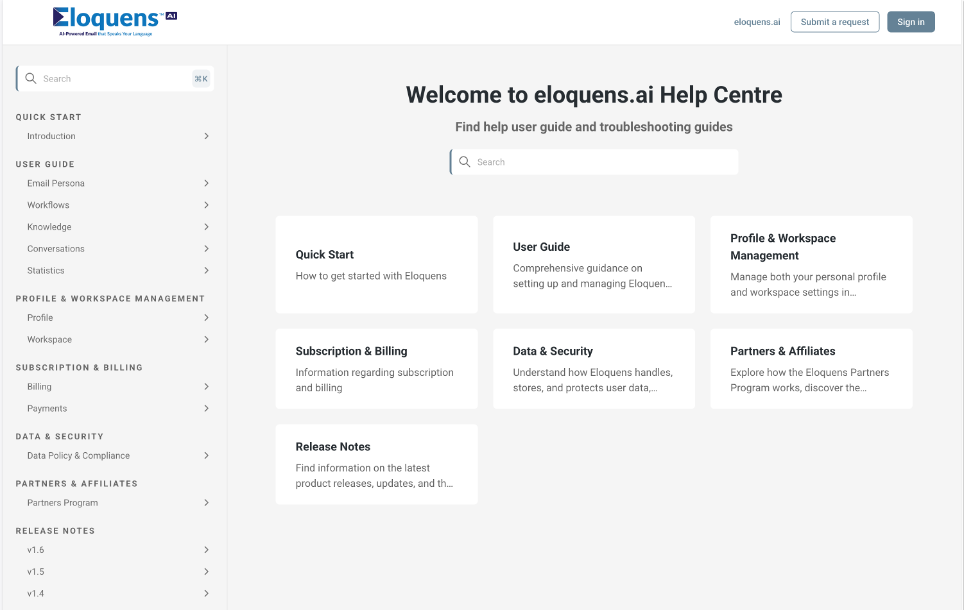Introduzione
Benvenuti nella guida per il primo accesso a Eloquens AI!
Eloquens è una piattaforma innovativa che ci aiuterà a migliorare la nostra produttività. Vediamo insieme come completare il processo di creazione della trial e prima configurazione.
1. Creazione dell’account
Registrazione
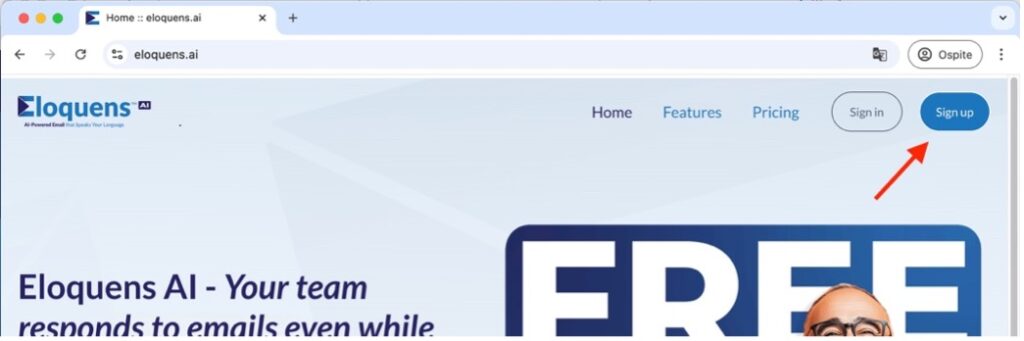
Dal sito ufficiale di Eloquens AI https://eloquens.ai, possiamo creare gratuitamente un account valido 14 giorni. N.B. Non è necessario inserire il numero della carta di credito.
Clicchiamo sul pulsante “Registrati” o “Sign Up”.
Compiliamo il modulo di registrazione, quindi la piattaforma di interesse per l’autenticazione, ad esempio Kerio Connect.
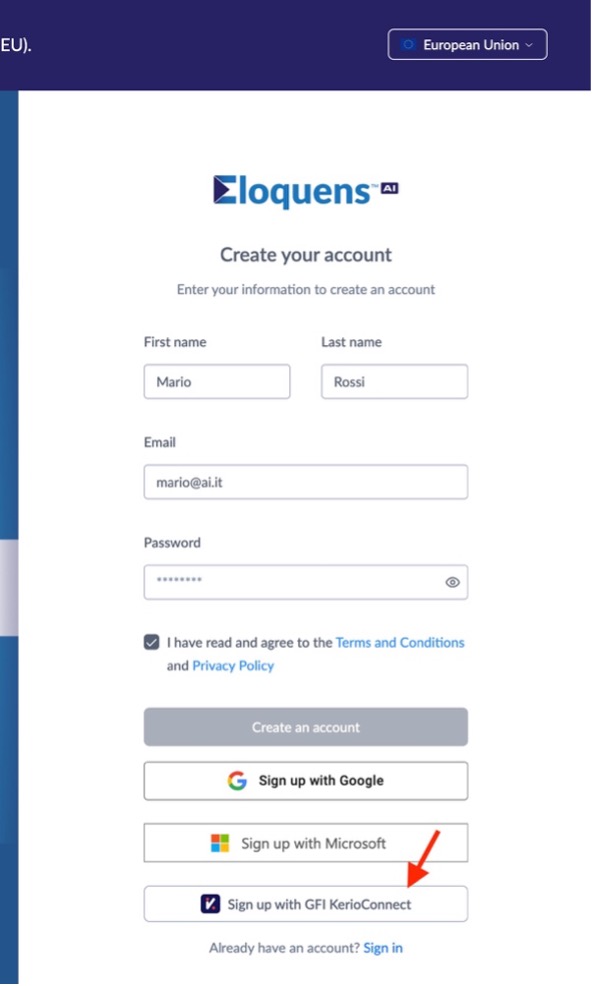
Scegliamo il piano “trial” di interesse.
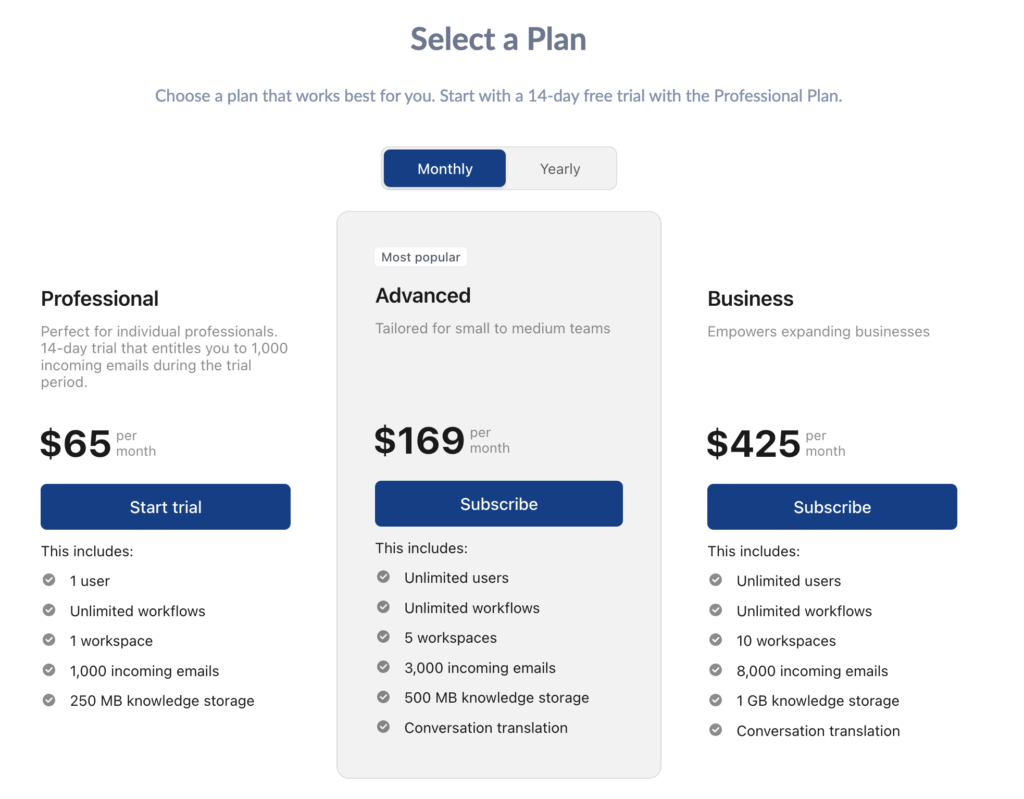
Eloquens ricorda che il periodo di prova è di 14 giorni. Inseriamo i nostri dati e iniziamo la prova.
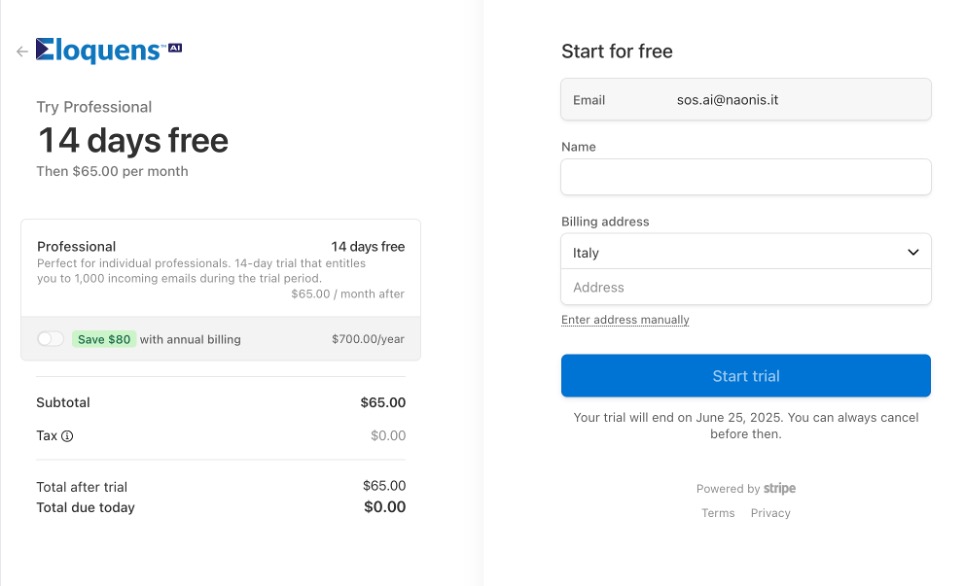
La prova può essere terminata in qualunque momento da Settings (dall’icona in alto a destra).
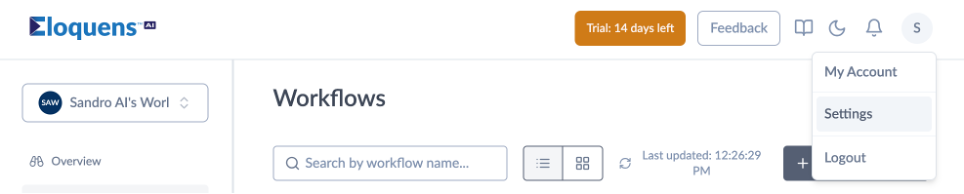
Quindi in basso Delete account.
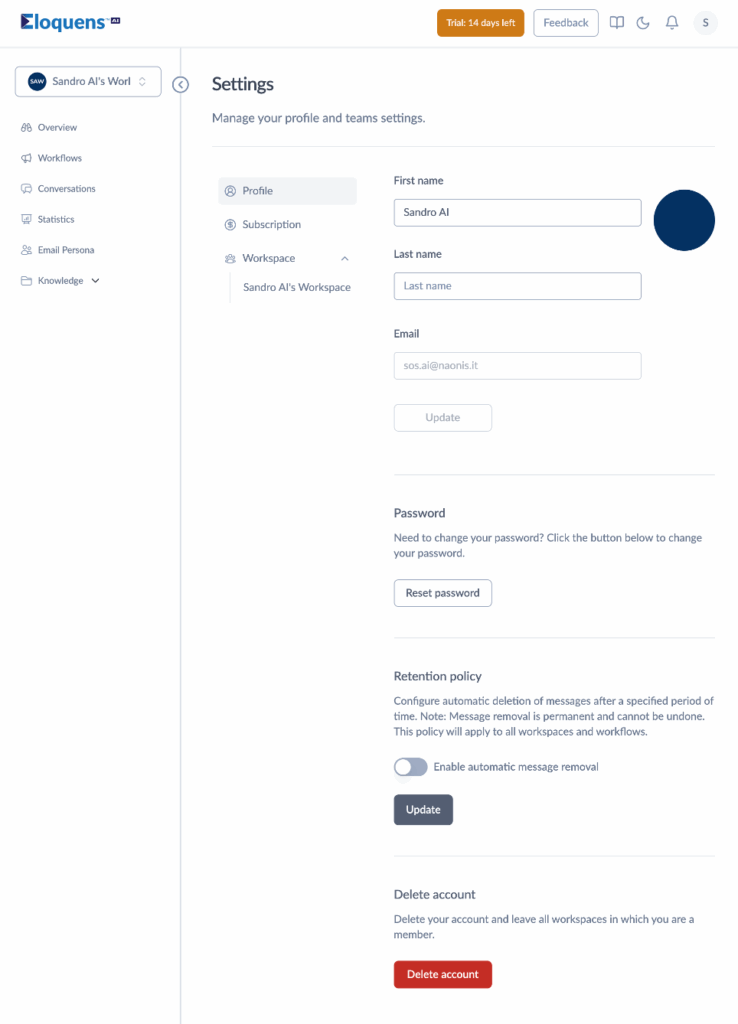
2. Primo accesso
Accesso alla piattaforma
Torniamo al sito web di Eloquens AI e clicchiamo su “Accedi” o “Sign In”.
Clicchiamo sulla piattaforma utilizzata in precedenza per la login, ad esempio Kerio Connect.
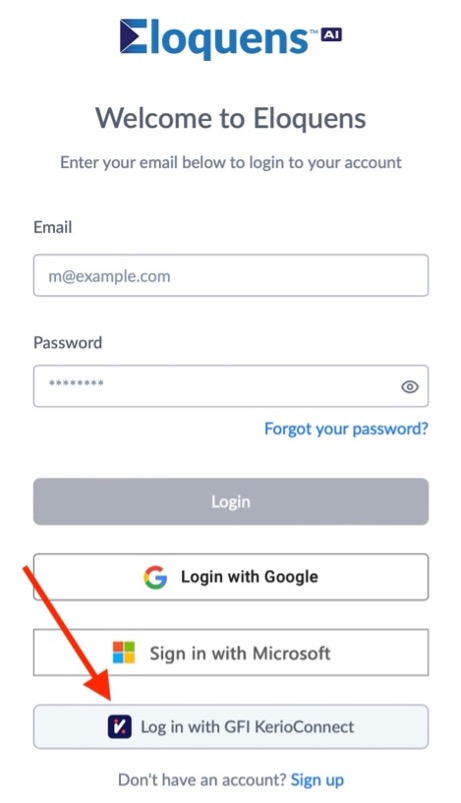
Inseriamo le credenziali di autenticazione e confermiamo.
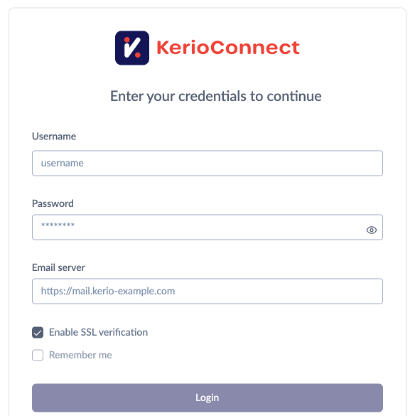
3. Il primo passo è la creazione di un «workflow», cioè il modo in qui Eloquens si connette alla nostra casella e gestisce la posta elettronica.
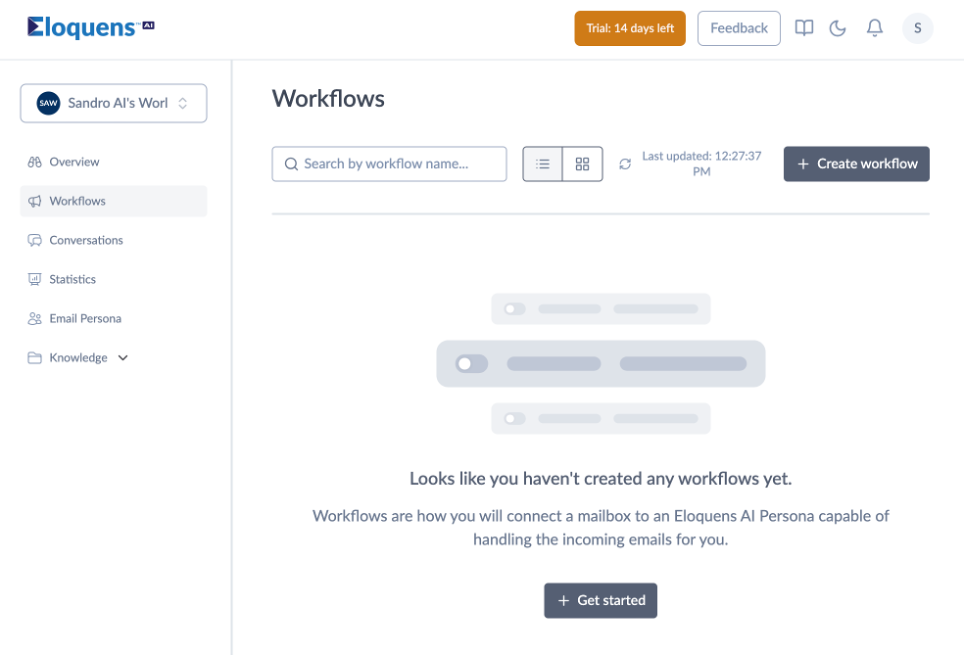
Setup
Siamo guidati passo passo nella fasi di creazione del workflow. Il primo è il Setup.
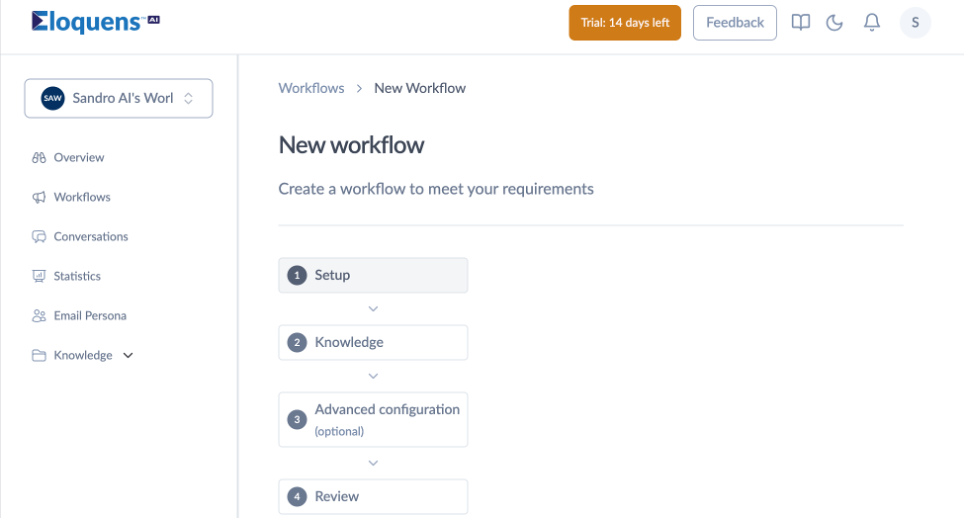
Digitiamo un nome per il workflow (nell’esempio “supporto”).
Connettiamolo a una casella di posta, ad esempio del Kerio Connect.
Scegliamo un nome e un ruolo.
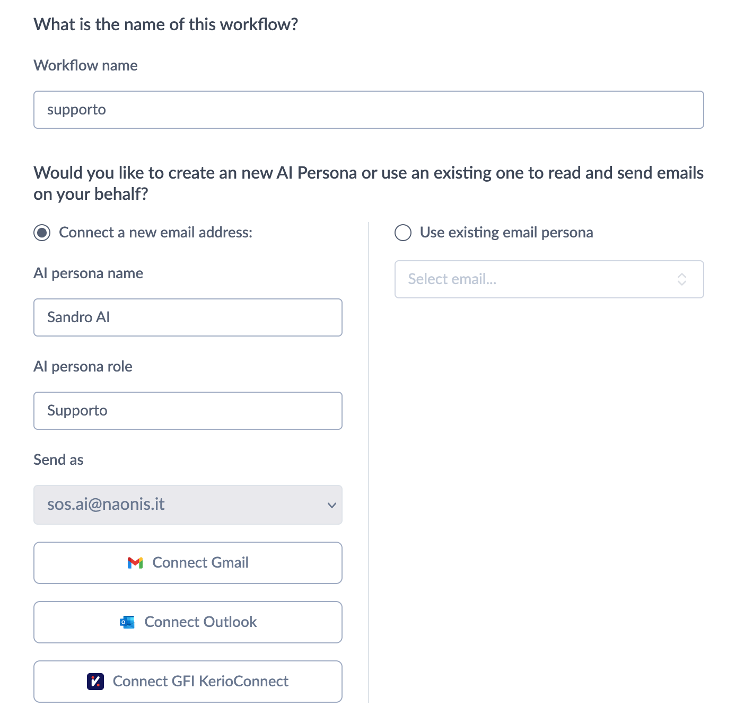
Questo è un passaggio importante: Eloquense può inviare in autonomia le proprie risposte o deve solocreare delle bozze?
Per iniziare scegliamo la creazione di bozze cliccando su “draft.
Scegliamo anche il «manager» di questo workflow, nell’esempio “supporto@naonis.it”.
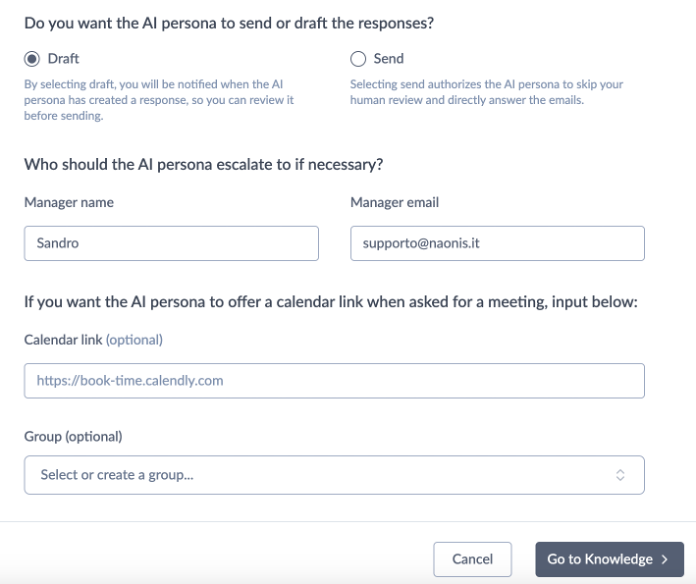
Proseguiamo al passo 2.
Knowledge
Ogni AI deve essere addestrata. Nel caso di Eloquens è necessario caricare dei documenti utili per il tipo di risposte che l’AI dovrà fornire.
Possiamo caricare documenti, indicare siti internet, domande/risposte, annotazioni e connetterla a piattaforme come Kayako e Zendesk.
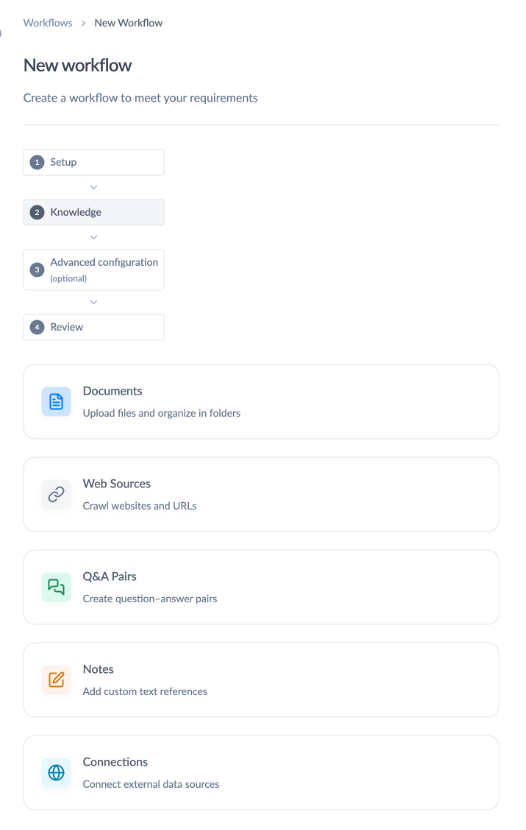
Advanced configuration
- Un passaggio facoltativo, ma importante, è il tono delle risposte.
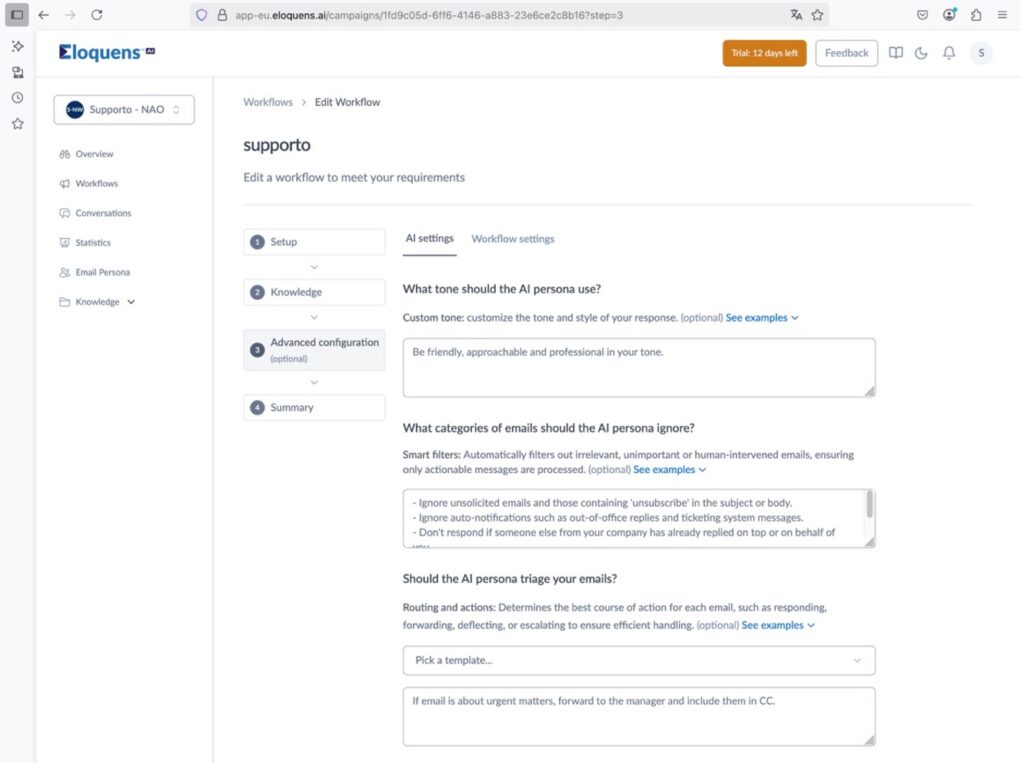
Sommario
Ci offre il riepilogo del workflow creato.
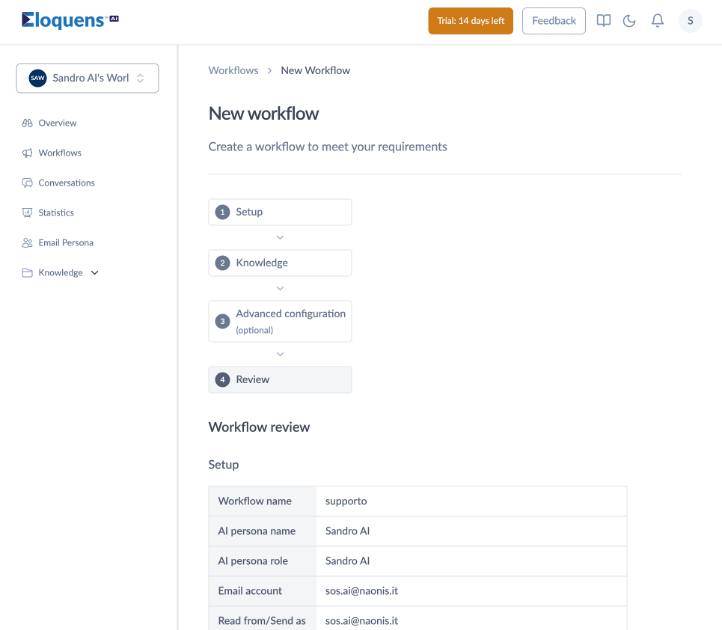
Dopo aver caricato i documenti ricordiamoci di abilitare il workflow spostando il l’interruttore grigio.
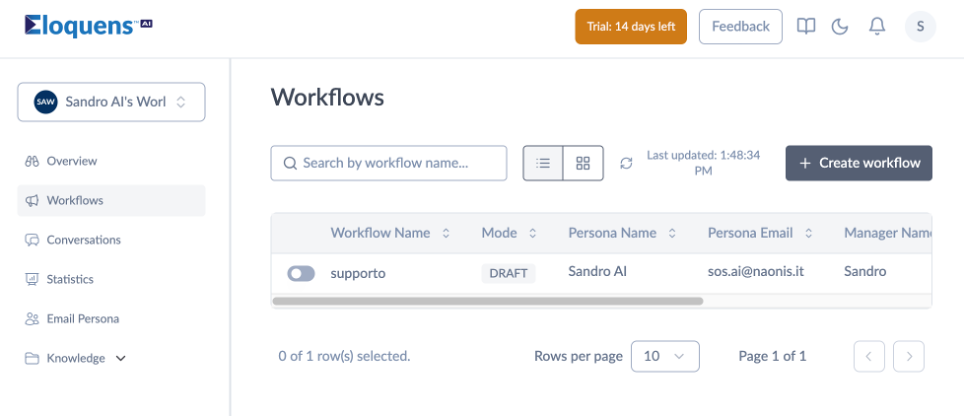
4. Conversazioni
L’utente ha ricevuto un messaggio.
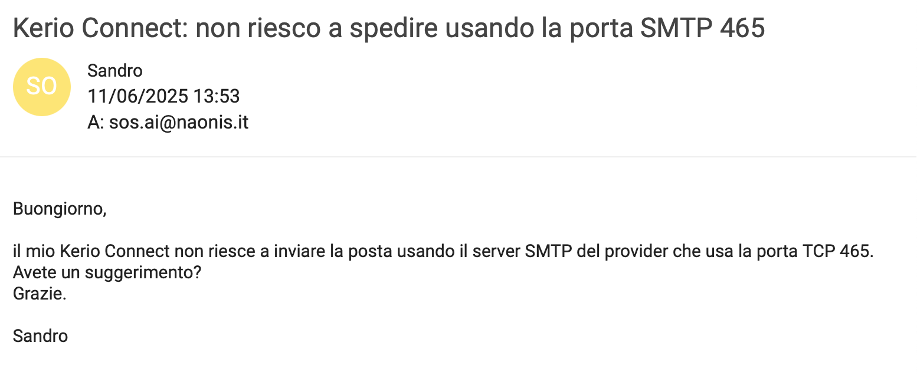
In Conversations di Eloquens possiamo leggere il messaggio ricevuto e la bozza di risposta generata dell’AI che possiamo modificare prima di inviare.
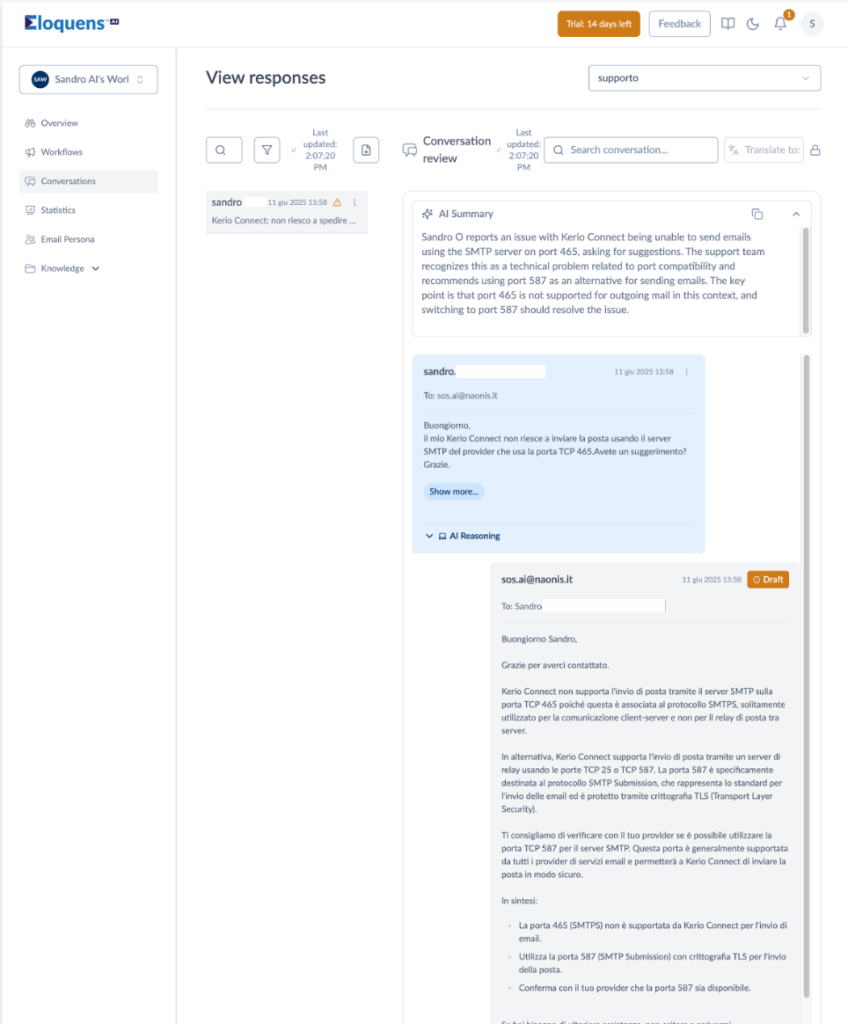
5. Overview
Eloquens mantiene un riepilogo delle attività svolte
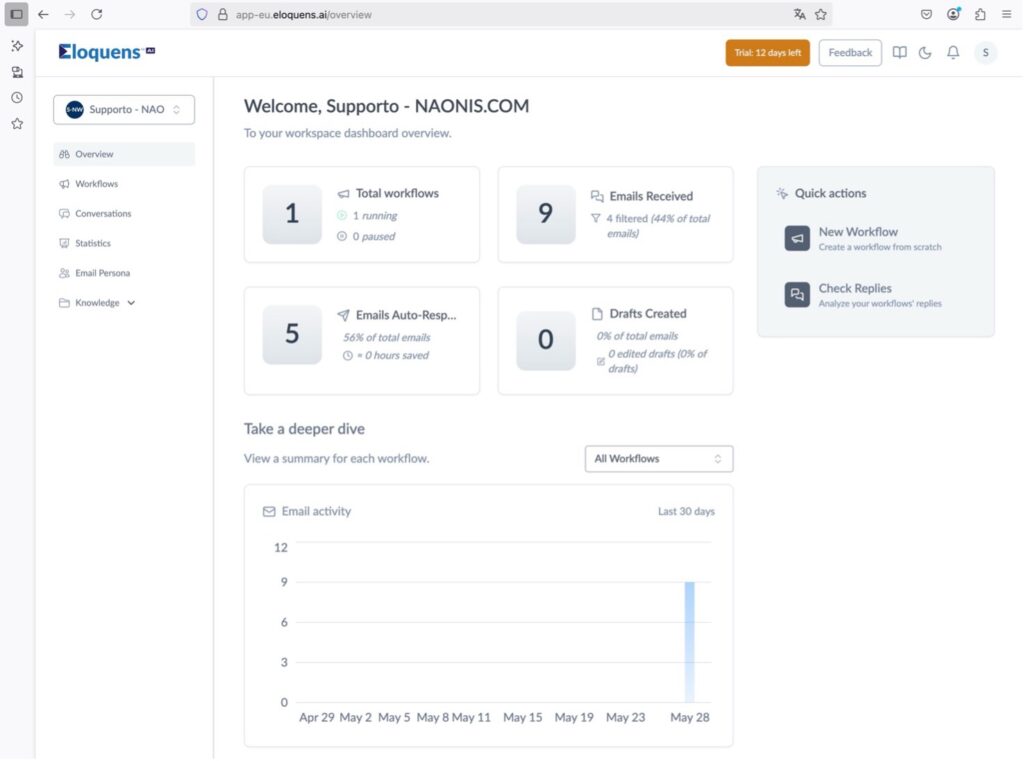
Documentazione
La documentazione è sempre distante “1 click”: in alto a destra clic sull’icona del libro.
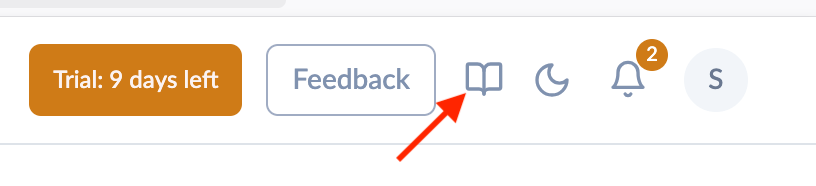
Ecco la documentazione completa.